1. 사전 설치
저는 kubeflow를 minikube 환경에서 설치하고 사용하겠습니다.
brew install minikubekubectl 설치
$> curl -LO "https://dl.k8s.io/release/v1.21.0/bin/darwin/amd64/kubectl"
$> chmod +x ./kubectl
$> sudo mv ./kubectl /usr/local/bin/kubectl
$> sudo chown root: /usr/local/bin/kubectl
$> kubectl version --shortkustomize 설치
$> wget https://github.com/kubernetes-sigs/kustomize/releases/download/v3.2.0/kustomize_3.2.0_darwin_amd64
$> chmod +x kustomize_3.2.0_darwin_amd64
$> mv kustomize_3.2.0_darwin_amd64 /usr/local/bin/kustomize
$> export PATH=$PATH:/usr/local/bin/kustomize
$> kustomize version2. minikube
minikube를 시작해줍니다. 시작 시 스펙을 어느정도 할당해서 시작하겠습니다.
minikube start --kubernetes-version=1.21.0 --memory=7g —cpus=4 --profile bell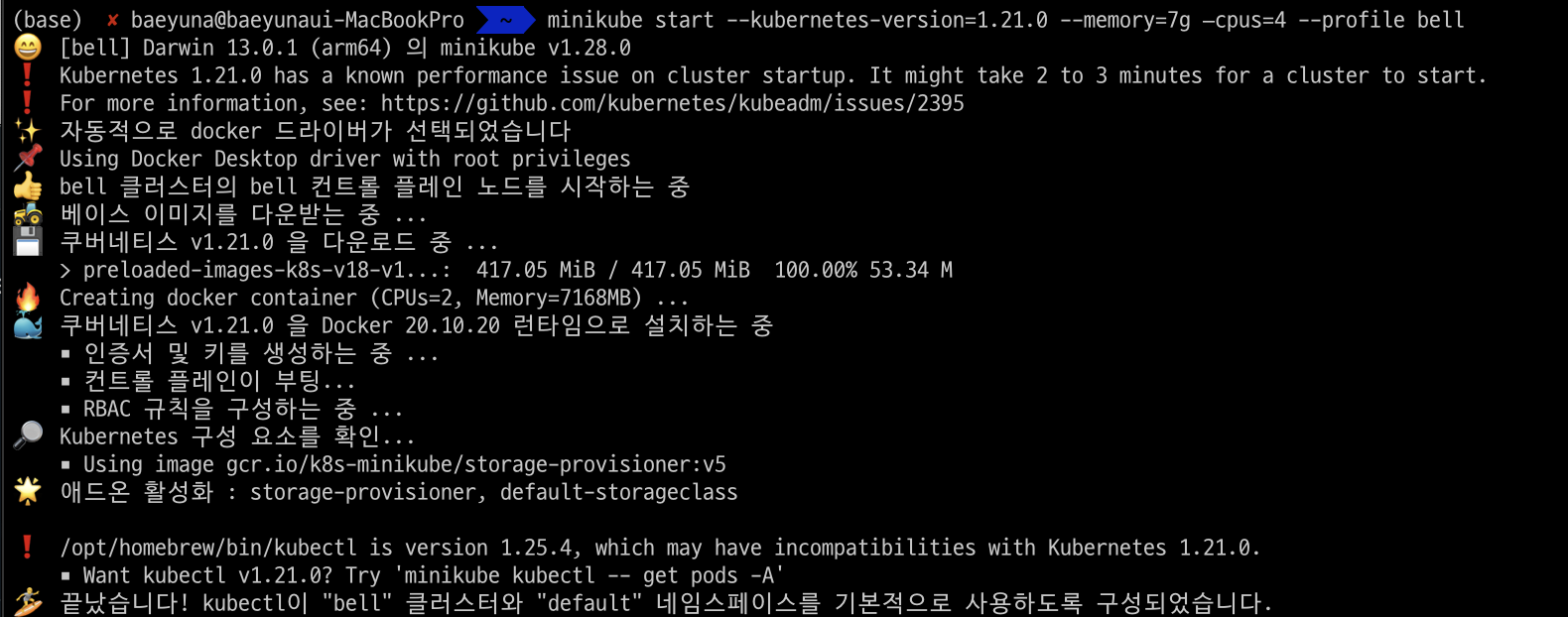
설치가 완료되면, 아래의 명령어를 통해 kubenetes 대시보드를 띄울 수 있다.
$> minikube dashboard -p bellkubenetes 설치가 완료되었다면 이제 kubeflow를 설치하자.
3. kubeflow 설치
$> git clone https://github.com/kubeflow/manifests.git
$> cd ./manifests
$> git checkout tags/v1.4.1
$> while ! kustomize build example | kubectl apply -f -; do echo “Retrying to apply resources”; sleep 10; done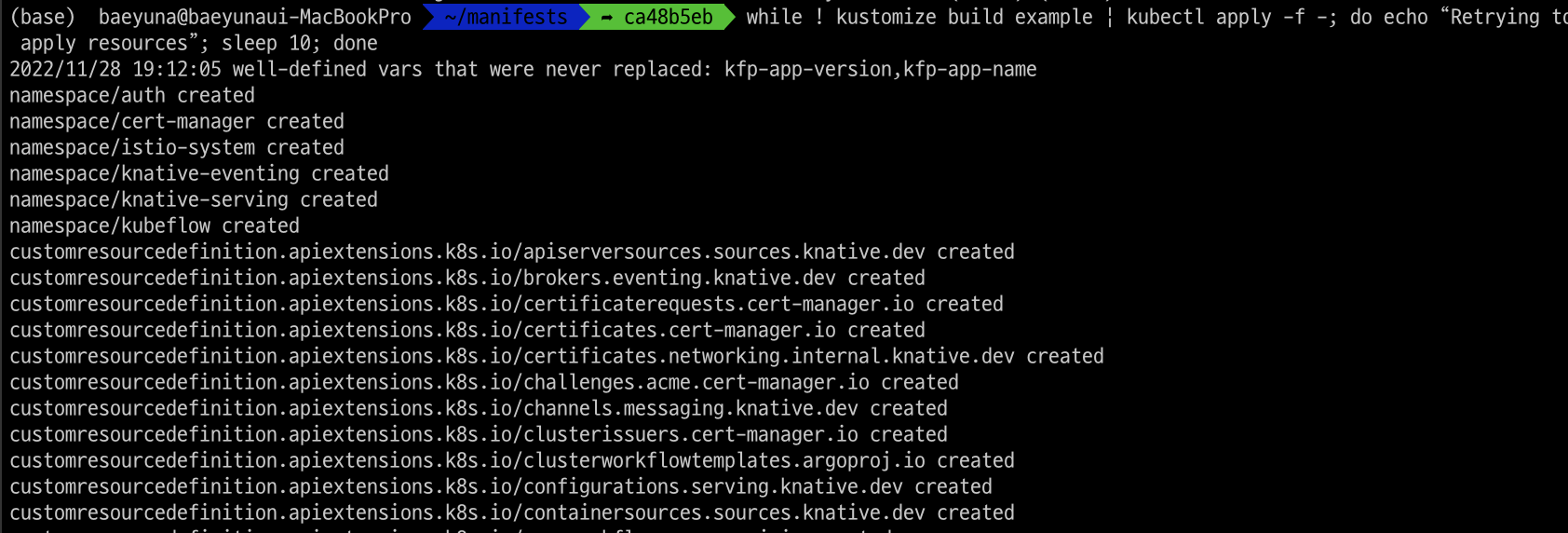
먼가 pod들이 쫘르르르르르르륵 생성되는 로그가 나타나는 것을 확인할 수 있다. 여기서 실행이 안되는 경우가 많이 발생하는데 이럴 경우 kubectl과 kustomize 버전을 다시 확인해 보고, kubenetes 클러스터 버전도 확인해 보자. 안될 경우 minikube의 프로파일을 지웠다가 다시 위의 단계를 실행해보자.
minikube 프로파일은 아래의 명령어로 삭제할 수 있다.
$> minikube delete -p [프로파일명]설치가 완료되었다면, pod들이 모두 제대로 running되고 있는지를 확인해 보자.
$> kubectl get pod -A | egrep 'NAME|^auth|^cert-manager|^istio-system|^knative-|^kubeflow'4. kubeflow ui
kubeflow ui 창에 접근해보자. 접근 url은 아래의 명령을 통해 확인해 볼 수 있다.
$> minikube service list -p [프로파일명] | grep "http2"해당 url로 접근하면 로그인 창이 나타나는 것을 확인 할 수 있으며 초기 id/pw는 user@example.com/12341234로 접속하면 아래의 kubeflow ui 화면을 확인해 볼 수 있다.


